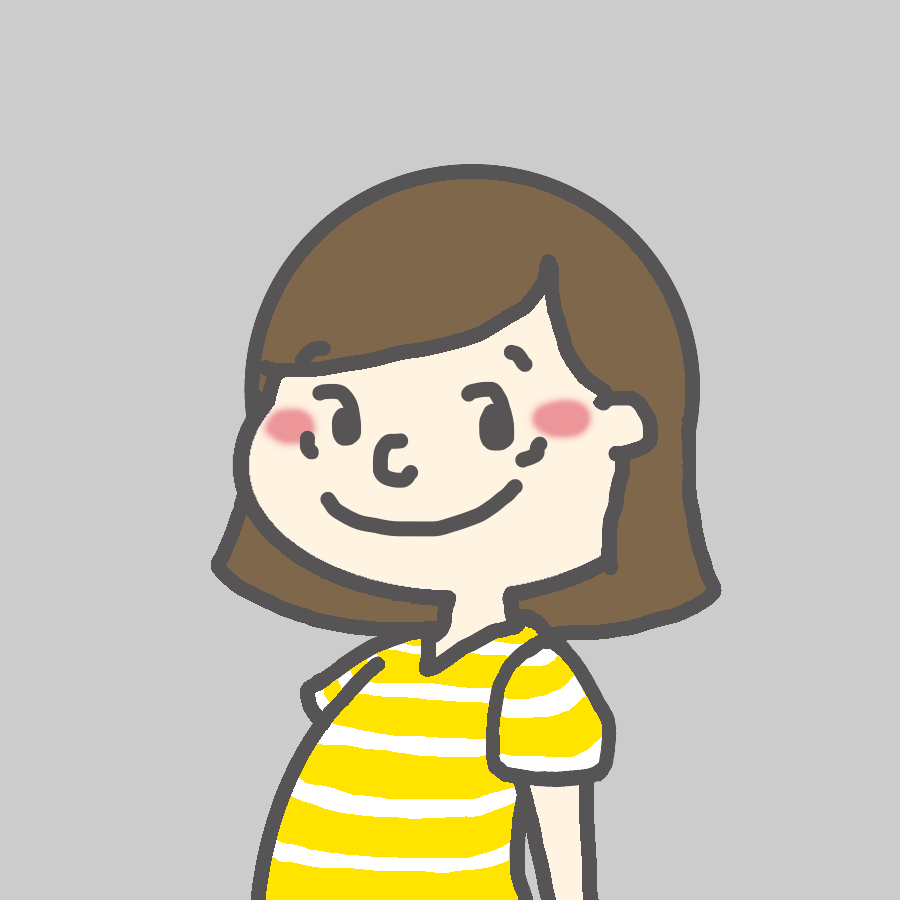
こんにちは!「トコトン便利帖」ライターのとんとこです!
天気が悪くて外に出たくない、化粧して出掛けるのが億劫・・・でも 無性にタピオカドリンクが飲みたい!飲みたい!飲みたいっ!! ってときありませんか?
そんなときは Uber Eats (ウーバーイーツ) がおすすめ!
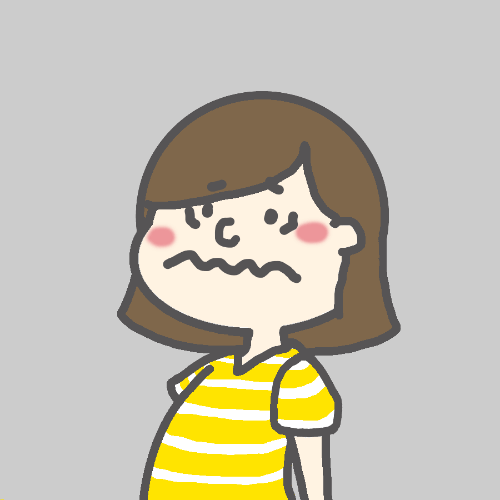
使い方難しくないかな~?それこそ、面倒なんじゃない?
\ ウーバーイーツのクーポンコード 初回が1,000円割引になります /
interjpq2206jaqv
\ Uber Eats フード注文 /
スマホで簡単に注文ができるデリバリーサービスです!このページではアプリ操作を画像付きでわかりやすく解説していきます!

Uber Eats (ウーバーイーツ) のアプリをインストールする
下記から Uber Eats (ウーバーイーツ) のアプリをダウンロードしてください。
Uber Eats (ウーバーイーツ)でタピオカドリンクを注文する方法
- STEP 1携帯電話番号を入力する
Uber Eats (ウーバーイーツ)のアプリを初めて起動させると、「Uber Eats の利用を開始する」と表示されますので、携帯電話番号を入力します。
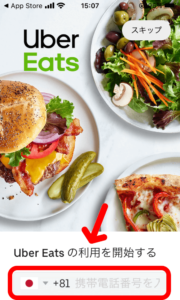
- STEP 2Uber Eats (ウーバーイーツ)から認証コードが送られてきます
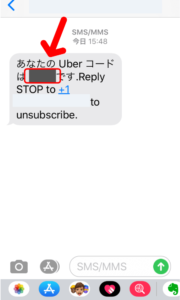
送られてきた「認証コード」と「メールアドレス」「名前」を入力します。
- STEP 3メールを受信します
Uber Eats (ウーバーイーツ) からメールが届いたら認証は完了です。
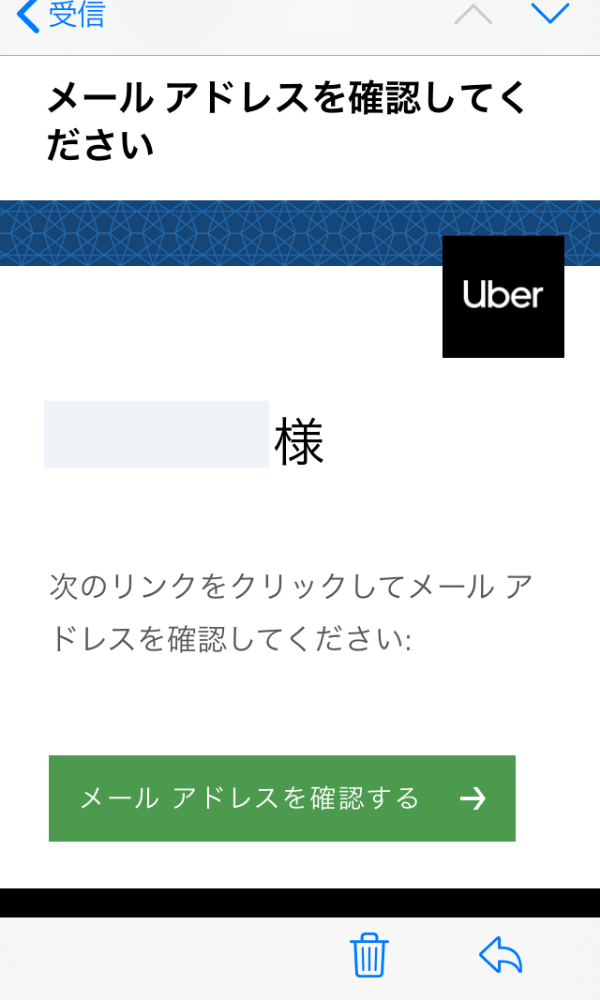
- STEP 4配達の詳細(届け先の場所)を設定する
GPSを有効にすると現在地で設定できますし、移動するときは外出先を指定することもできます。
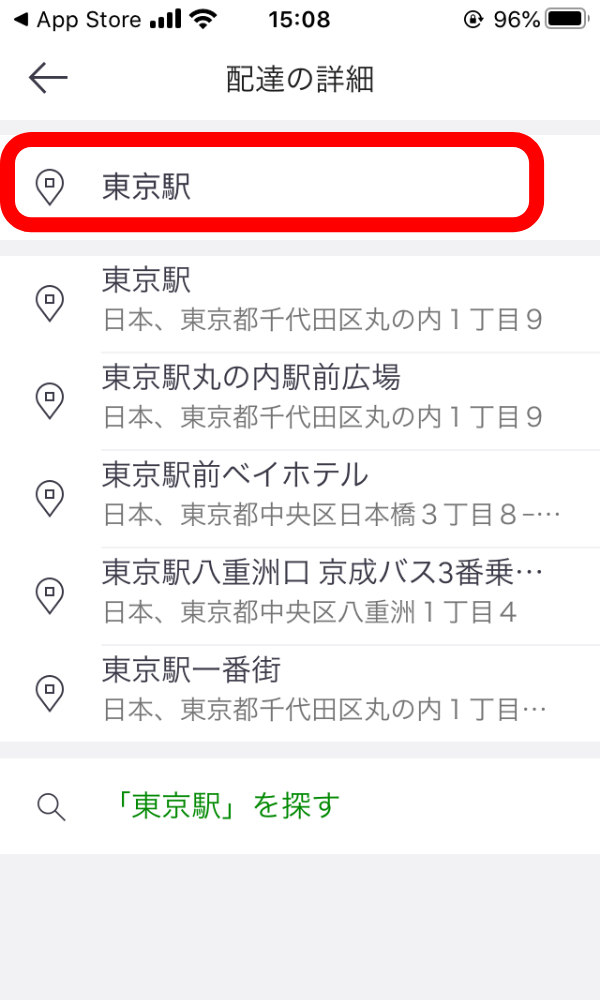
外(野外)で受け取ることもできます。
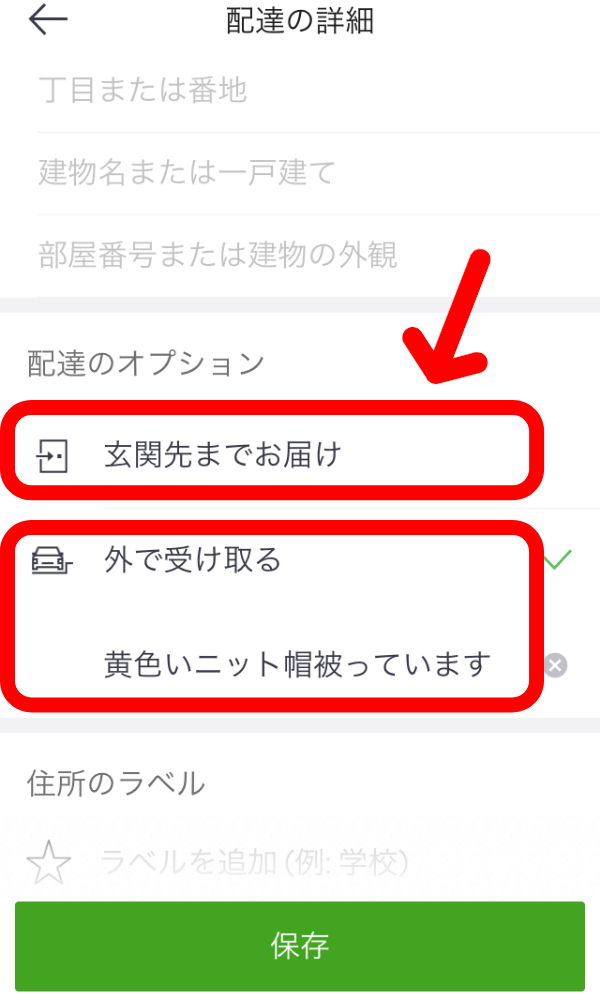
- STEP 5注文する店を選ぶ
検索画面の「タピオカティー」をクリック。
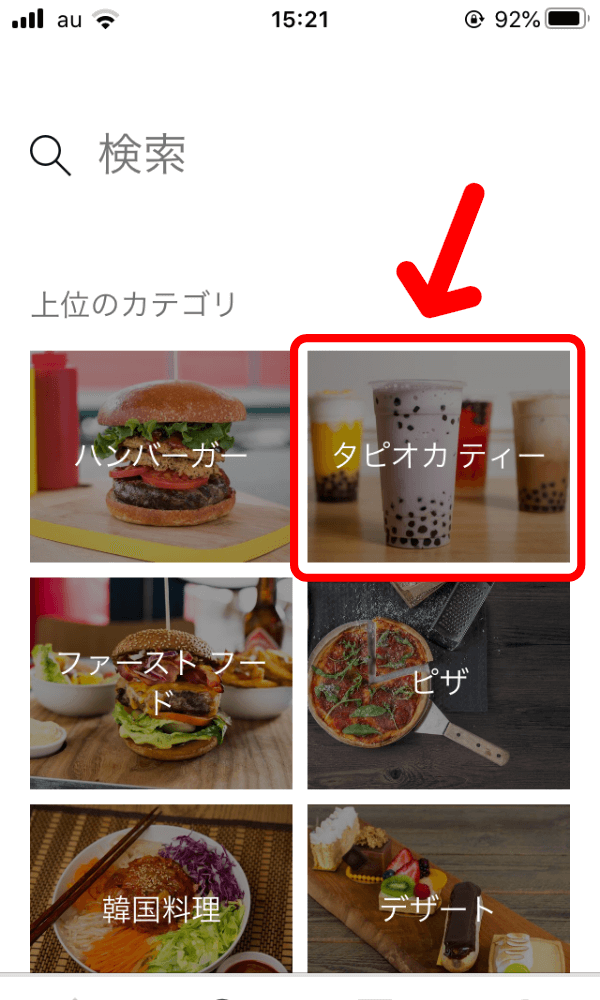
表示がない場合は「タピオカドリンク」。お店の名前で検索することもできます。
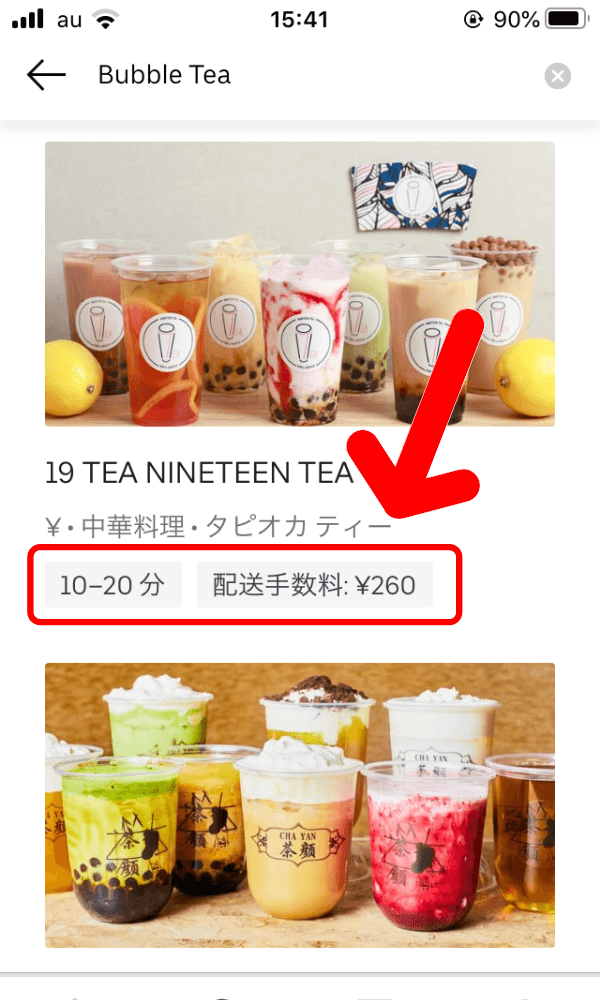
「配達目安時間」や「配達手数料」を確認しながら、店を決定します。
- STEP 6注文する商品を選ぶ
「必須」項目のチェックをして、数量を選び、「カートに追加」します。
お店に注意事項がある場合もここで入力します。
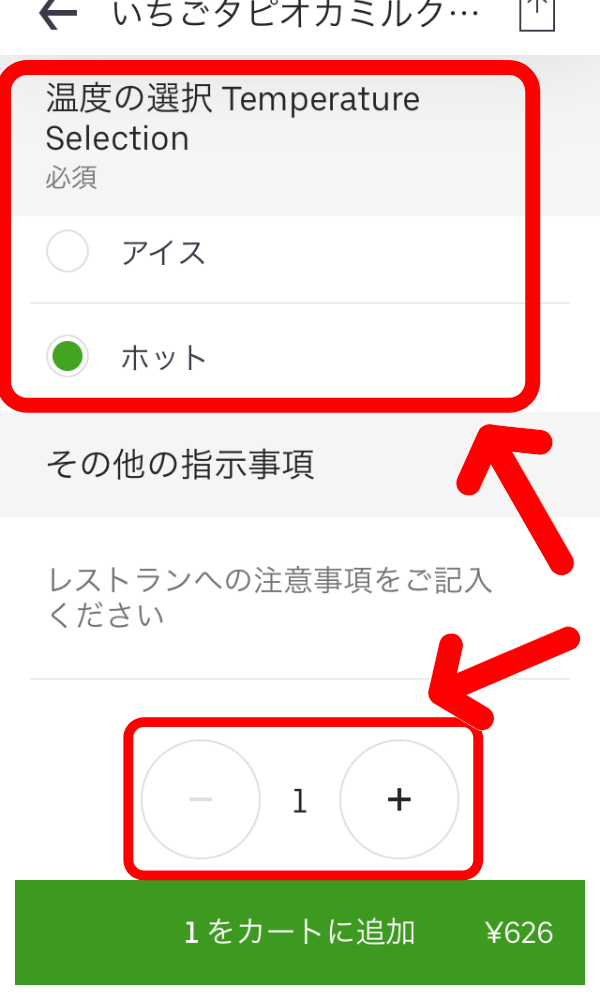
- STEP 7付属品の有無を選択する
タピオカドリンク用の太めのストローや長いスプーンマドラーが必要な場合は忘れずにチェックしておきましょう。

- STEP 8プロモーションコードを追加する
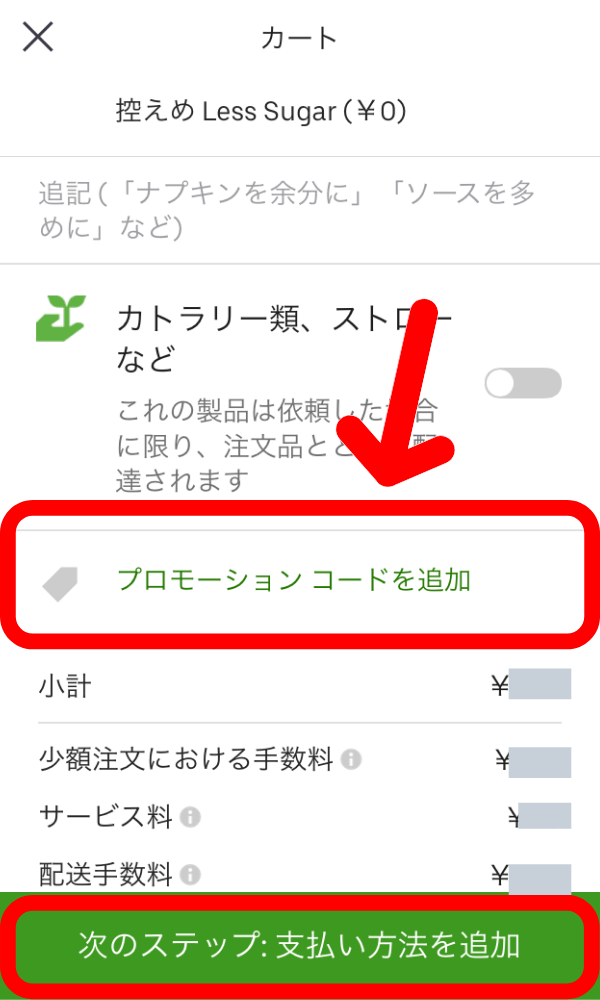
「プロモーションコードを追加」をタップ。
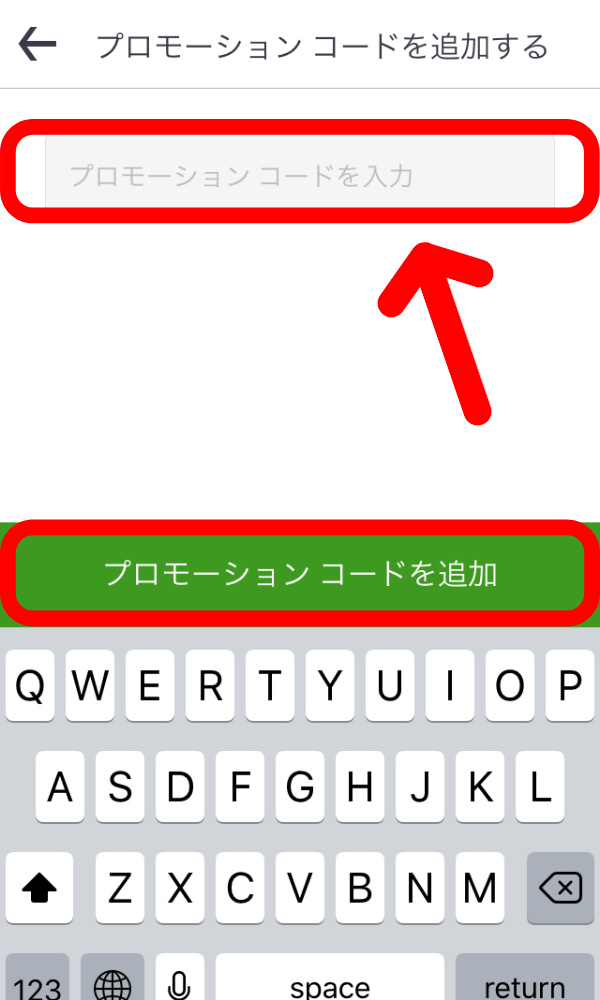
さらに右上の「プロモーションコードを追加」をタップすると、コードの入力画面になります。
interjpq2206jaqv
Copy上記プロモーションコードをコピーして入力。
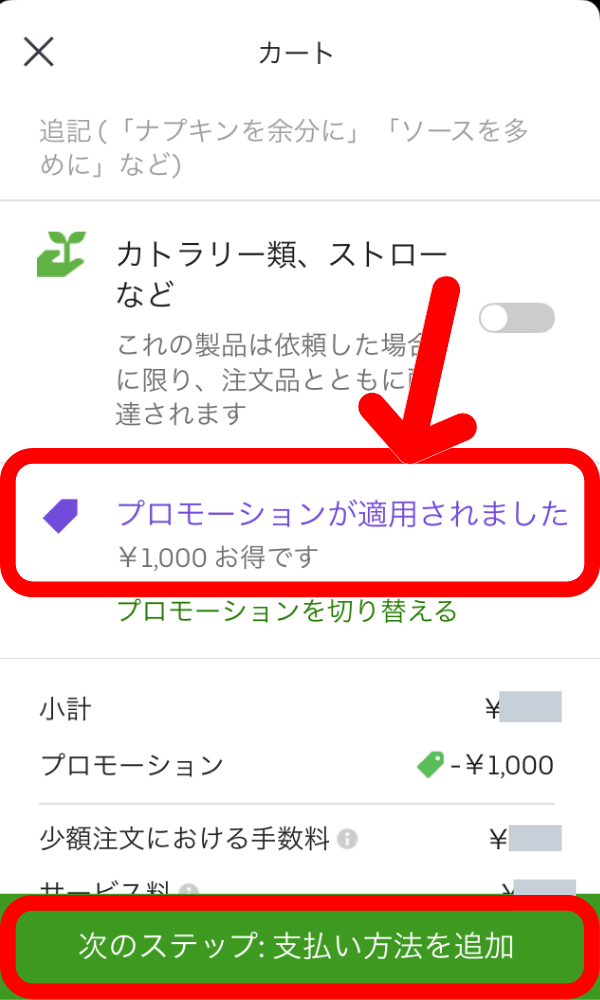
問題なく適用されていれば、「プロモーションが適用されました」という表示が出ます。
- STEP 9支払方法を追加する
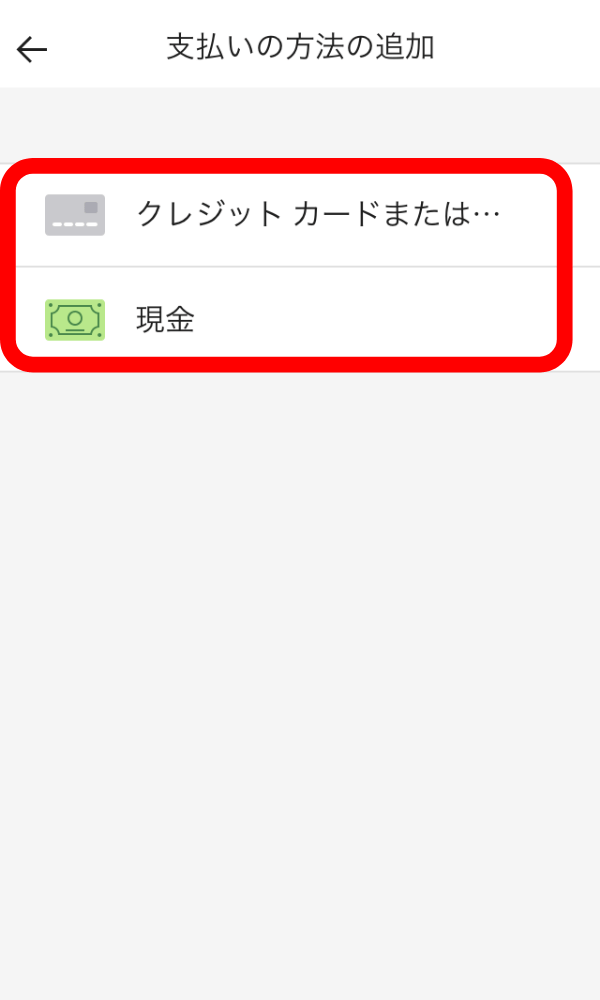
LINE Pay、クレジットカード、又は現金で支払いができます。
- STEP 10商品を注文する
注文する商品の合計金額を確認し、「注文する」をクリック。
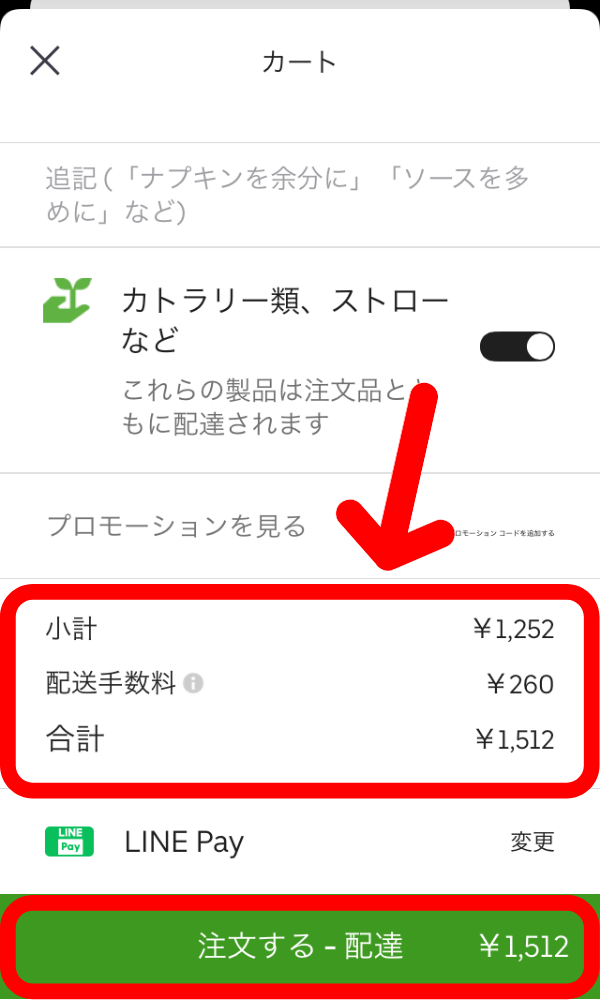
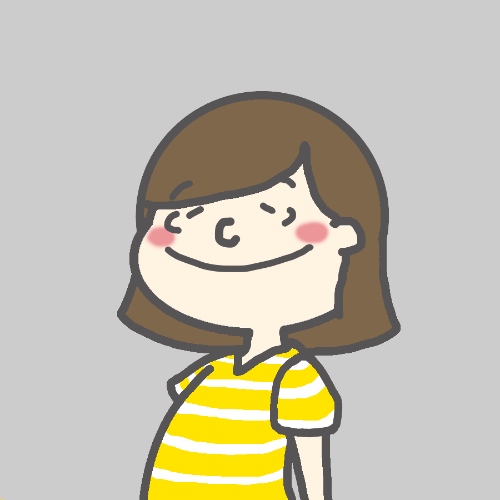
敬遠してたけど、意外と簡単にできそうな気がしてきた~!
細かく説明してきましたが、難しい操作はありませんでした!
注文をすると、到着予定時間が表示され、配達パートナーが商品を受け取るとアプリからプッシュ通知が届きます。
配達パートナーの現在地もわかるので、イライラ待たずに済みますね!
Uber Eats (ウーバーイーツ) が使える地域
全国10都市でサービスを展開中です!
東京、横浜、川崎、埼玉、千葉、大阪、京都、神戸、名古屋、福岡
Uber Eats (ウーバーイーツ) を使ってみたクチコミレビュー感想まとめ
初めてウーバーイーツ使ったけどめっちゃ早いな
— パン粉🌱パサパサ推尻(おしり) (@PankoCh27) December 22, 2019
きょーのウーバーイーツ pic.twitter.com/p2J6IlCZnU
— まりえ いわゆるプ女子 (@rmmha12222) December 22, 2019
クリスマスいぶいぶ🎄ウーバーイーツでsumo茶タピってみた🥰クグロフ、有田みかん、柿の葉寿司…戦利品も盛り沢山!リア充な冬休み❣️ pic.twitter.com/tzhLIj3HRG
— Anna 12/27は西心斎橋ガネーシャカフェ ユニットナイト (@Anna42198177) December 23, 2019
病で授業終わってすぐ帰ってきてウーバーイーツ
— ❣️☁ユリ☕ (@yuridayonnn) December 18, 2019
はおいしい pic.twitter.com/M9eDPMX388
気軽に注文してる人が多いですね!
ぜひ家から出たくない・・・自分へのご褒美に使ってみてください!
\ ウーバーイーツのクーポンコードで、初回&2回目それぞれ1,000円割引になります /
(2020年3月現在の割引)
eats-2vkmrn
予告なく割引内容の変更がある場合があります。
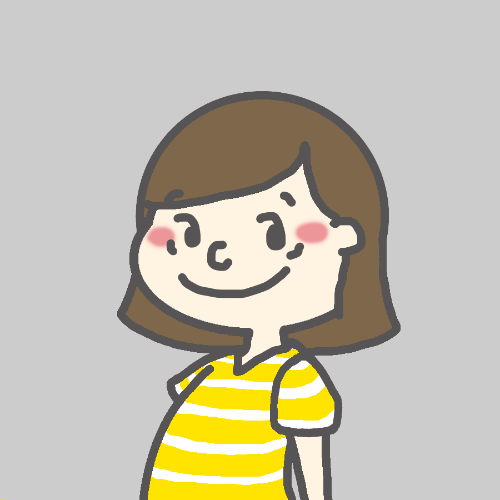
最後まで読んでくださり、どうもありがとうございました!
このページをシェアして おともだち におしえてあげてね❤
